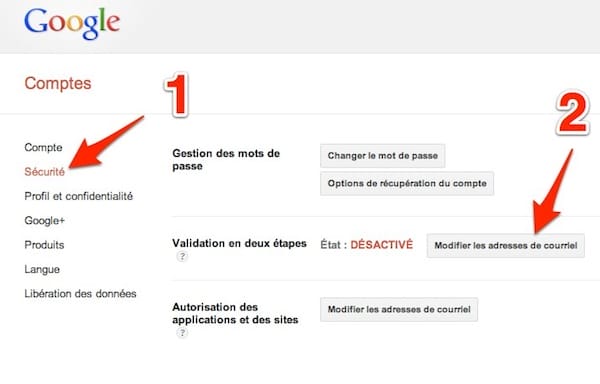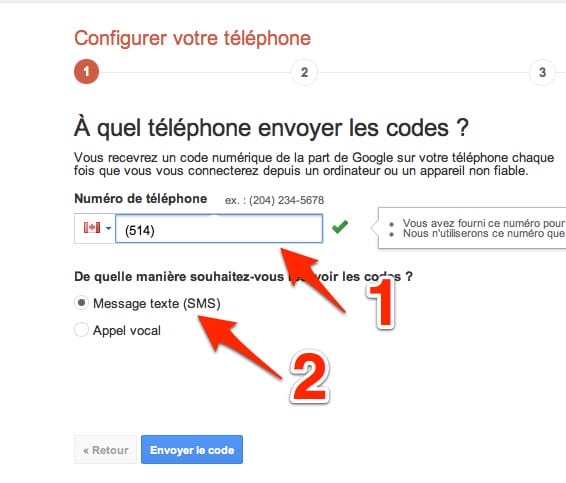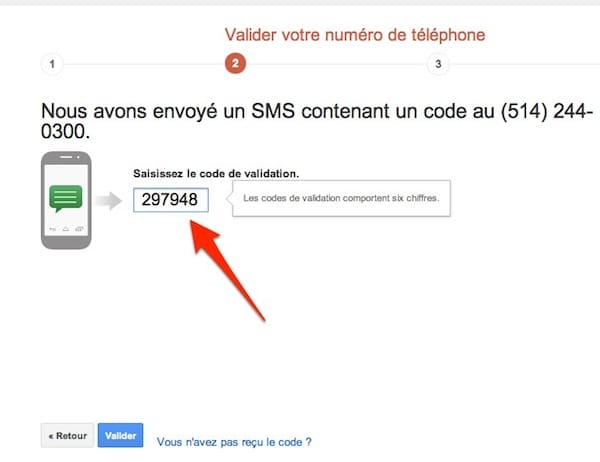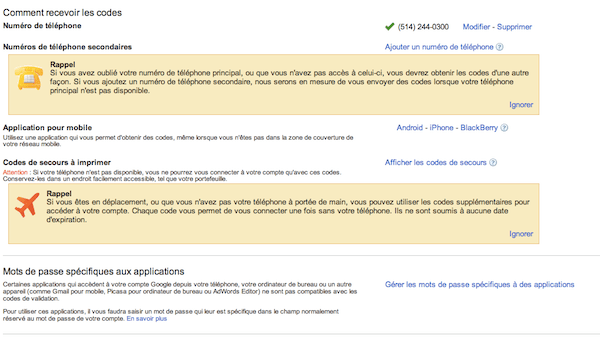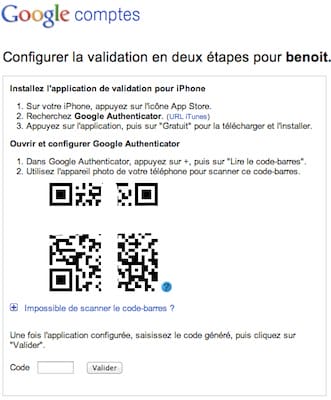La semaine dernière, Mat Honan, rédacteur chez Wired s’est fait bousillé sa vie numérique par un ou plusieurs hackers. Je vous suggère d’ailleurs de lire le récit de ce qu’il a vécu. L’une des conclusions à laquelle il est arrivé est qu’il aurait dû protéger son compte Gmail en activant la validation en deux étapes.
Qu’est-ce que la validation en deux étapes?
La validation en deux étapes est un service offert par Google et Facebook qui vous force à utiliser un code temporaire qui est envoyé sur votre téléphone portable. Vous devez utiliser ce code en plus de votre mot de passe. Pour accéder à votre compte, un hacker devra à la fois connaitre votre mot de passe et avoir en main votre smartphone ou téléphone portable.
Google Authenticator
Ce système que propose Google fonctionne par SMS ou encore en utilisant l’application iPhone, Android et BlackBerry qui se nomme Google Authenticator. Cette application a l’avantage de fonctionner même si vous n’êtes pas branché sur le réseau mobile. Ce qui vous évite des frais d’itinérance lorsque vous voyagez.
Avertissement!
La double authentification n’est pas un truc réellement agréable à utiliser. Vous devez autoriser tous les services de Google sur vos ordinateurs et appareils mobiles. En plus, vous devez aussi autoriser les applications tierces qui interagissent avec votre compte Google. Encore une fois, ce n’est pas agréable d’utiliser la double authentification. Par contre, si comme moi toute votre vie numérique se trouve sur les services de Google, c’est sans doute la meilleure façon de mieux sécuriser votre vie numérique.
Comment activer la double authentification sur votre compte Google (Gmail, Docs, Agenda, Reader, contacts….)
1- Installer Google Authenticator sur votre smartphone: iPhone, Android et BlackBerry
2- Ouvrez une session sur votre compte Google et rendez-vous sur la page des paramètres de votre compte.
3- Cet espace vous permet de gérer l’ensemble de votre compte Google. Sélectionnez le menu Sécurité.
4- Ici, vous devriez apercevoir le menu qui se nomme Validation en deux étapes. Cliquez sur le lien qui se nomme Modifier les adresses de courriel.
5- Sur la fenêtre suivante, sélectionnez Configurer.
6- Vous devez lier votre téléphone mobile à votre compte. Si ce n’est pas déjà fait, ajoutez le numéro de votre téléphone portable à votre profil Google.
7- Google transmettra sur votre téléphone un code de validation par SMS. Saisissez ce code dans la case réservée à cet effet.
8- À compter de ce moment, votre téléphone deviendra un lien nécessaire pour accéder à votre compte. Ne vous inquiétez pas, Google vous offre des codes que vous pourrez imprimer en cas de perte de votre smartphone.
9- Appuyez sur le bouton Valider pour activer la validation en deux étapes.
10- Vous accèderez à une page qui vous permet d’afficher les codes de secours (en cas de perte de votre téléphone) et de configurer l’application Google Authenticator.
11- Si vous appuyez sur le lien qui se nomme Application pour mobile, vous obtiendrez le QR Code qui vous permettra de configurer l’application.
Je vous mentionnais que pour les applications tierces comme les applications iOS et Android vous devez utiliser un mot de passe spécifique. Vous pourrez générer les mots de passe spécifiques ici. Au bas de la page, vous trouverez comment générer un nouveau mot de passe propre à l’application. C’est à cet endroit que vous pourrez générer les mots de passe pour vos applications tierces. Vous pouvez aussi utiliser la double authentification pour mieux sécuriser votre blogue Wordpress.
Benoit Descary